上一篇
蓝屏警报💻装机高手教你轻松应对电脑蓝屏问题
- 问答
- 2025-08-13 15:41:51
- 6
蓝屏警报💻装机高手教你轻松应对电脑蓝屏问题
场景重现:
深夜赶工,PPT做到一半,突然屏幕一蓝——"你的设备遇到问题,需要重启",熟悉的死亡画面配上白色哭脸,血压瞬间飙升……别慌!作为修过500+台电脑的"蓝屏猎人",今天手把手教你排查问题,甚至能自己当"神医"!
第一步:先保命,再治病
- 强制重启:长按电源键10秒关机,等待1分钟再开机。
如果正常进入系统,先备份重要文件(蓝屏可能是硬件崩溃的前兆)。
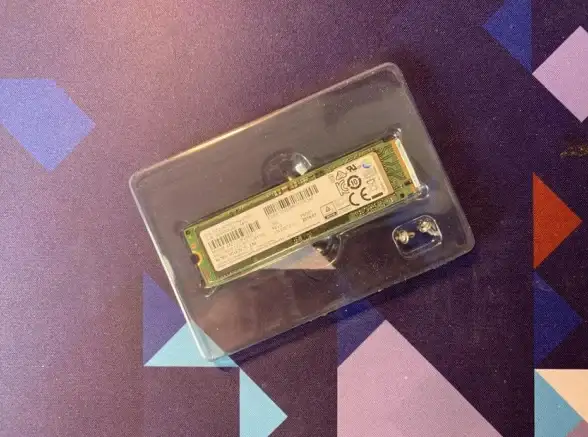
- 记下错误代码:蓝屏底部通常有一串英文+数字(如
CRITICAL_PROCESS_DIED或0x0000007B),用手机拍下来。
第二步:对症下药——常见蓝屏原因
🛠️ 情况1:软件冲突(占比60%)
- 特征:安装新驱动/软件后突然蓝屏,错误代码含
DRIVER、MEMORY等。 - 急救方案:
- 重启时狂按F8(Win10/11需进【设置→恢复→高级启动】),选择安全模式卸载最近安装的软件或驱动。
- 用系统还原(Win键+R输入
rstrui)回退到正常的时间点。
🔥 情况2:硬件过热(夏天高发!)
- 特征:电脑风扇狂转、机身发烫,蓝屏代码含
THERMAL或随机死机。 - 急救方案:
- 关机晾半小时,清灰(笔记本用毛刷轻扫出风口)。
- 下载【Core Temp】软件监控CPU温度,待机超过70℃需换硅脂或散热器。
💾 情况3:内存/硬盘故障
- 特征:频繁蓝屏且代码多变,伴随文件损坏提示。
- 自检工具:
- 内存检测:Win键+R输入
mdsched,选择【立即重新启动并检查】。 - 硬盘检测:命令提示符输入
chkdsk C: /f(C盘换成你的系统盘)。
- 内存检测:Win键+R输入
⚡ 情况4:系统文件损坏
- 终极修复命令:
以管理员身份运行命令提示符,依次输入:sfc /scannow DISM /Online /Cleanup-Image /RestoreHealth这两条命令能自动修复系统核心文件,耗时约30分钟。
高手进阶:预防蓝屏的5个习惯
- 驱动别追新:显卡/主板驱动用官网稳定版,非必要不更新。
- 电源管理:避免用"节能模式",老旧电脑选"高性能"减少电压波动。
- 内存条玄学:如果是两条内存,尝试拔掉一根测试兼容性。
- 禁用快速启动:【控制面板→电源选项→选择电源按钮功能】取消勾选"启用快速启动"。
- 备个PE系统:用U盘装个微PE工具箱,蓝屏时可直接导出文件或重装系统。
最后防线:如果以上方法无效,可能是主板或电源故障(尤其是蓝屏伴随自动关机),建议送修,但至少现在——你不再是那个只会对着蓝屏干瞪眼的"小白"了!

(注:本文方法基于2025年8月主流硬件及Windows系统验证,部分操作可能因版本差异略有不同。)
本文由 万运乾 于2025-08-13发表在【云服务器提供商】,文中图片由(万运乾)上传,本平台仅提供信息存储服务;作者观点、意见不代表本站立场,如有侵权,请联系我们删除;若有图片侵权,请您准备原始证明材料和公证书后联系我方删除!
本文链接:https://vps.7tqx.com/wenda/604594.html

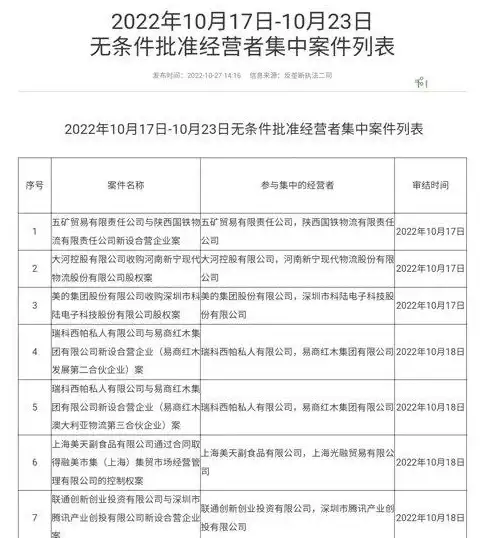



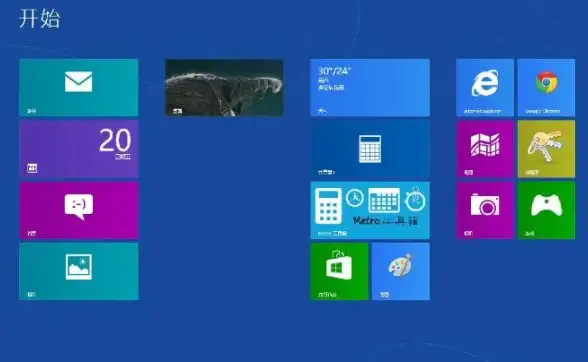
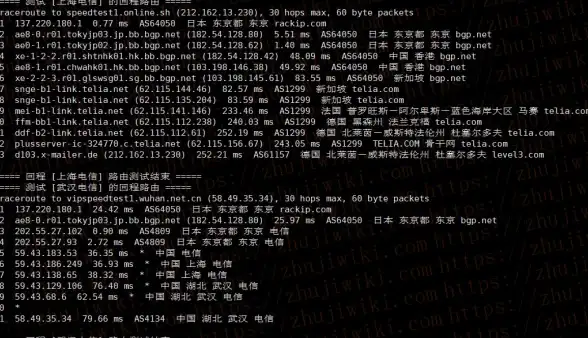


发表评论